-
电脑管家怎么升级win10
- 2021-01-11 08:32:00 来源:windows10系统之家 作者:爱win10
腾讯电脑管家是腾讯公司推出的免费安全软件。拥有云查杀木马,系统加速,漏洞修复,实时防护,网速保护,电脑诊所,健康小助手,桌面整理,文档保护等功能。当然也可以给我们的电脑进行系统升级啦,接下来就让小编告诉大家要怎么操作。
1、电脑下载并打开腾讯电脑管家,点击软件管理
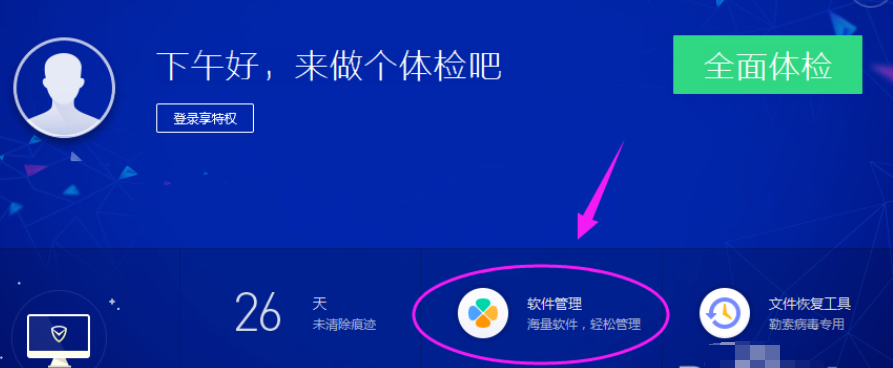
2、在搜索框输入“win10升级助手”进行搜索,点击第一个搜索结果,一键安装
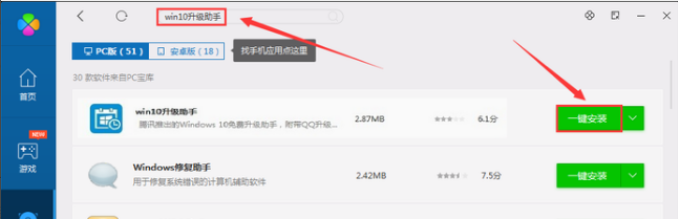
3、会弹出检测弹窗,检测网卡和磁盘驱动是否支持升级
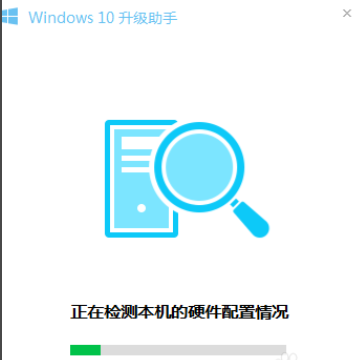
4、在检测通过后会自动为你下载“装机助手”

5、打开装机助手会为你下载Windows10系统安装包,下载完成方可升级

6、下载完成后点击“开始安装”,会帮你完整备份系统和重要资料
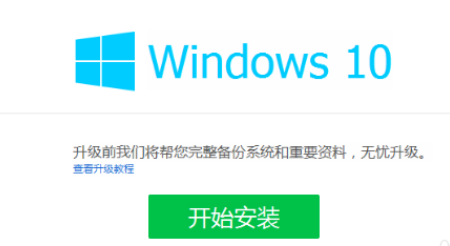
7、如果使用的是系统自带的账户,则需要重新建立账户才可以进行资料备份
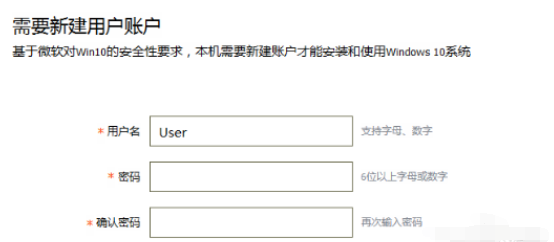
8、在资料备份完成后,点击“立即安装”
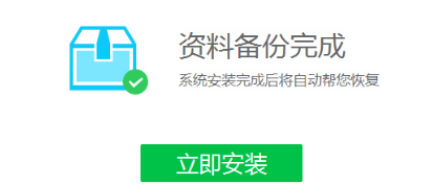
9、进入Windows安装界面,正在准备...
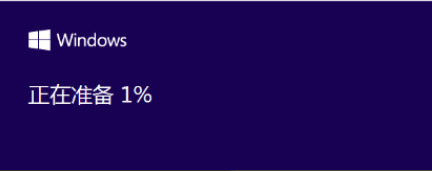
10、等一切都准备好之后,开始安装Windows10,系统安装过程比较漫长且会进行多次自动重启,属于正常现象切勿强制关机等违法操作!
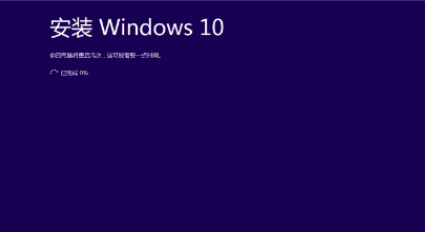
11、在一段时间的安装重启后,系统安装完成,升级成功则进入Windows10
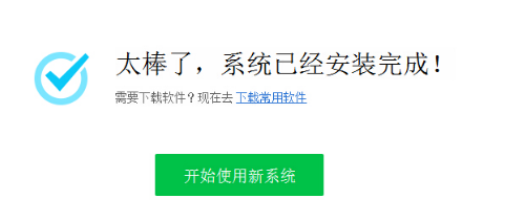
以上就是使用电脑管家升级win10的步骤啦,希望能帮助你们。
猜您喜欢
- win10系统,小编告诉你win10系统怎么安..2018-06-19
- 小编告诉你Win10系统任务栏如何调节透..2017-10-19
- 小编告诉你excel mid函数怎么用..2018-10-08
- win10 2004版本怎么样的详细介绍..2021-12-31
- win10安装失败怎么办2023-02-22
- 小编告诉你怎么使用快捷键打开控制面..2019-05-11
相关推荐
- 永久激活win10家庭版密钥分享.. 2022-06-26
- 小编告诉你电脑win10版本如何区别.. 2017-08-29
- win10底部任务栏无响应重启无效怎么办.. 2022-05-04
- windows10专业版永久激活密钥2022.. 2022-06-27
- win10永久激活方法分享 2022-12-20
- win10显卡驱动安装教程 2022-07-25





 魔法猪一健重装系统win10
魔法猪一健重装系统win10
 装机吧重装系统win10
装机吧重装系统win10
 系统之家一键重装
系统之家一键重装
 小白重装win10
小白重装win10
 人民币转换工具1.0绿色版(货币兑换查询器)
人民币转换工具1.0绿色版(货币兑换查询器) 系统之家ghost win7系统下载64位旗舰版1804
系统之家ghost win7系统下载64位旗舰版1804 萝卜家园ghost win10 x86专业版v201703
萝卜家园ghost win10 x86专业版v201703 系统之家ghost win10 x64专业版v201703
系统之家ghost win10 x64专业版v201703 小白系统ghost win10 x64专业版v201703
小白系统ghost win10 x64专业版v201703 系统之家win7
系统之家win7 Dr.WEB CureI
Dr.WEB CureI 系统之家ghos
系统之家ghos WinCHM Pro 4
WinCHM Pro 4 万能声卡驱动
万能声卡驱动 Youtube Down
Youtube Down 紫光输入法v6
紫光输入法v6 Yunfile网盘
Yunfile网盘 雨林木风 Gho
雨林木风 Gho 小白系统ghos
小白系统ghos 雨林木风 Gho
雨林木风 Gho 深度技术Ghos
深度技术Ghos 粤公网安备 44130202001061号
粤公网安备 44130202001061号